7 geriausi būdai, kaip pataisyti „Netflix“ neveikiantį 4K „Windows 11“.
Įvairios / / May 11, 2023
„Netflix“ yra visų mėgstamiausia OTT platforma rinkoje. Geriausia yra tai, kad tai leidžia jums transliuoti turinį 4K raiška, užtikrindami, kad mėgausitės kiekviena mėgstamų filmų ir serialų detale. Bet ką daryti, jei „Netflix“ nepavyks transliuoti 4K?

Jei negalite žiūrėti „Netflix“ 4K formatu, atėjote ten, kur reikia. Šiame įraše bus nagrinėjami greiti būdai, kaip pataisyti „Netflix“ neveikiantį 4K „Windows“ asmeniniame kompiuteryje. Nors visada galite patikrinti „Netflix“ žiniatinklio naršyklėje, „Netflix“ programa sistemoje „Windows“ palaiko 4K srautinį perdavimą.
„Netflix“ programa iš „Microsoft Store“.
1. Patikrinkite, ar užsiprenumeravote 4K planą
„Netflix“ siūlo keturis skirtingus planus, kad patenkintų jūsų pramogų poreikius – standartinis su skelbimais, „Basic“, „Standard“ ir „Premium“. Tačiau 4K transliacija galima tik naudojant „Premium“ planą, kuris kainuoja 19,99 USD per mėnesį.
Taigi, jei neturite galimybės transliuoti 4K, pirmiausia turėtumėte įsitikinti, kad užsiprenumeravote „Premium“ planą. Norėdami tai patikrinti, atlikite šiuos veiksmus:
1 žingsnis: Paleiskite „Netflix“ programą, spustelėkite tris horizontalius taškus viršutiniame dešiniajame kampe ir pasirinkite Nustatymai.

2 žingsnis: Spustelėkite Išsami paskyros informacija.

„Netflix“ atidarys jūsų paskyros puslapį naršyklės skirtuke. Čia patikrinkite plano tipą šalia plano informacijos. Jei jame rašoma ne tik „Premium“, turėsite atnaujinti savo planą į „Premium“, kad galėtumėte transliuoti turinį 4K formatu. Tačiau, jei sakoma, kad naudojate „Premium“ planą, vadovaukitės kitais sprendimais.

2. Pakeiskite „Netflix“ atkūrimo nustatymus
Svarbus veiksnys, prisidedantis prie „Netflix“ populiarumo, yra galimybė rankiniu būdu valdyti duomenų suvartojimą. Pavyzdžiui, jei trūksta duomenų, galite pakoreguoti nustatymą į Mažas ir apriboti duomenų suvartojimą iki 0,3 GB per valandą. Paprastai „Netflix“ rekomenduoja bent 15 Mb/s ar didesnį interneto ryšį.
Tačiau sumažinus šį nustatymą sumažės ir srautinio perdavimo kokybė. Norėdami toliau žiūrėti srautus 4K formatu, turite sukonfigūruoti atkūrimo nustatymus į Aukštą. Štai kaip tai padaryti:
1 žingsnis: Atidarykite „Netflix“ programą, spustelėkite tris horizontalius taškus viršutiniame dešiniajame kampe ir pasirinkite Nustatymai.

2 žingsnis: Pasirinkite Paskyros informacija.

3 veiksmas: Spustelėkite savo profilį šalia parinkties „Profilis ir tėvų kontrolė“.

3 veiksmas: Spustelėkite Keisti šalia Atkūrimo nustatymai.

4 veiksmas: Pasirinkite aukštą biuletenį ir spustelėkite Išsaugoti.

Iš naujo paleiskite „Netflix“ programą ir patikrinkite, ar galite transliuoti 4K.
3. Patikrinkite savo ryšį

Norint transliuoti 4K turinį „Netflix“ programoje, jums reikės bent 15 Mbps spartos. Jei interneto ryšio greitis yra mažesnis, „Netflix“ automatiškai pablogins srauto kokybę.
Taigi, patikrinkite interneto greitį „Windows“ kompiuteryje. Jei rezultatas rodo, kad ryšys silpnas, pabandykite iš naujo paleisti maršruto parinktuvą. Jei tai nepadeda, peržiūrėkite mūsų vadovą lėto interneto taisymas sistemoje „Windows 11“..
4. Patikrinkite savo sistemos specifikacijas
Jei visi „Netflix“ programos nustatymai yra teisingi ir vis tiek negalite transliuoti 4K, gali būti, kad jūsų „Windows“ kompiuteris nesuderinamas su 4K srautu. Prašau patikrinkite savo kompiuterio specifikacijas ir įsitikinkite, kad jis atitinka šiuos reikalavimus, kad būtų galima perduoti srautu 4K:
- Bent Intel 7-osios kartos arba AMD Ryzen CPU
- 60 Hz 4K ekranas su HDCP 2.2 suderinamumu

Be to, jūsų kompiuteryje turi veikti HEVC kodekas. Norėdami patikrinti jo prieinamumą, perkelkite H.265 vaizdo įrašą į kompiuterį ir paleiskite jį naudodami programą Filmai ir TV. Jei vaizdo įrašas pradedamas leisti, jūsų kompiuteryje yra HEVC kodekas.
Tačiau jei matote klaidą „Norint paleisti šį vaizdo įrašą, reikia naujo kodeko“, kodekas jūsų sistemoje nepasiekiamas. Jį galite atsisiųsti iš „Microsoft Store“ naudodami toliau pateiktą nuorodą.
Atsisiųskite HEVC kodeką

5. Įjunkite aparatūros spartinimą
Jei naudojate „Netflix“ naršyklėje, dėl silpno procesoriaus gali nepavykti perduoti jo turinio 4K formatu. Šiuo atveju sprendimas yra įjungti aparatinės įrangos pagreitį jūsų naršyklėje.
Jei tai padarysite, jūsų kompiuteris bus priverstas naudoti GPU, kad būtų galima atlikti daug grafikos reikalaujančias užduotis, pvz., transliuoti 4K formatu. Norėdami įgalinti aparatinės įrangos spartinimą „Google Chrome“, atlikite šiuos veiksmus:
1 žingsnis: Paleiskite „Google Chrome“, spustelėkite trijų vertikalių taškų meniu viršutiniame dešiniajame kampe ir kontekstiniame meniu pasirinkite Nustatymai.
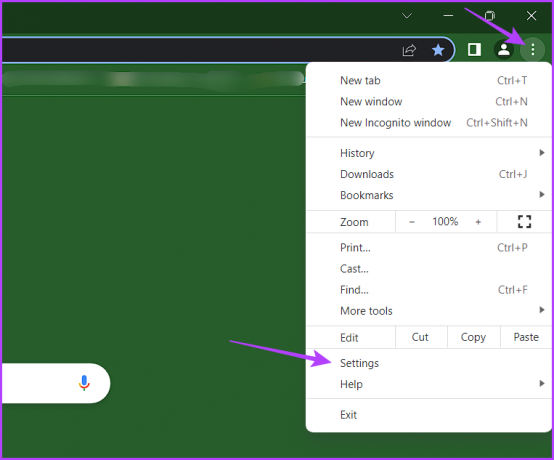
2 žingsnis: Kairėje šoninėje juostoje pasirinkite Sistema ir įjunkite perjungiklį šalia parinkties „Naudoti aparatūros pagreitį, kai įmanoma“.
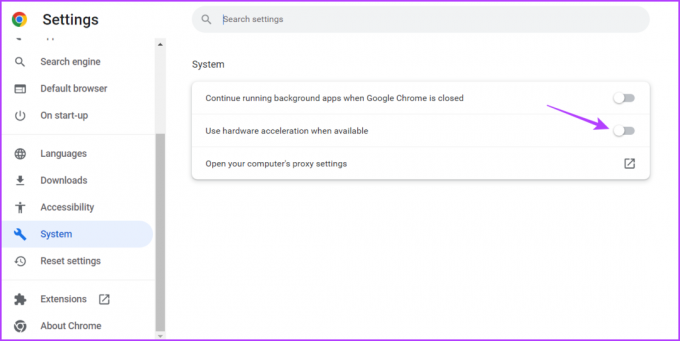
Panašiai galite įjungti aparatinės įrangos spartinimą kitose naršyklėse.
6. Patikrinkite „Netflix“ serverio būseną

Nepaisant didžiulio populiarumo, „Netflix“ serveriai dažnai susiduria su prastovomis. Kai taip atsitiks, negalėsite transliuoti 4K arba išvis pasiekti platformą. Norėdami patikrinti šią galimybę, apsilankykite „Netflix“ serverio būsenos puslapyje.
„Netflix“ serverio būsena
Jei „Netflix“ serveriai yra prižiūrimi arba jiems gresia prastovos, nieko daugiau negalite padaryti, tik palaukti, kol jie vėl pradės veikti.
7. Atnaujinti grafikos tvarkyklę
Norint lengvai atlikti į grafiką orientuotas užduotis, pvz., 4K srautinį perdavimą, kompiuteryje būtų atnaujinta grafikos tvarkyklė. Jei nesate tikri, galite atnaujinti grafikos tvarkykles vadovaudamiesi toliau pateiktomis instrukcijomis:
1 žingsnis: Dešiniuoju pelės mygtuku spustelėkite „Windows“ piktogramą užduočių juostoje ir pasirinkite „Device Manager“.
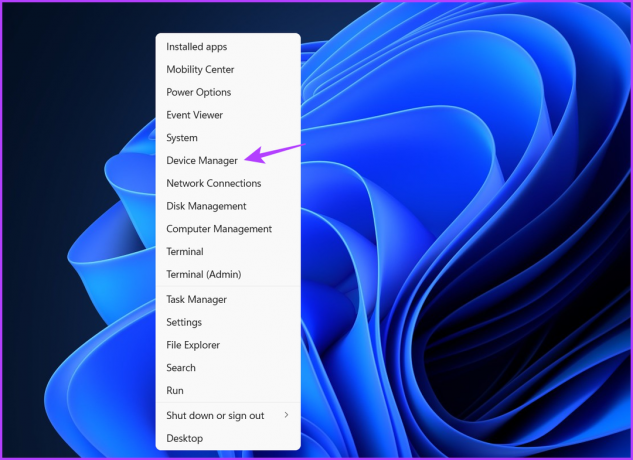
2 žingsnis: Dukart spustelėkite mazgą Display Adapters.
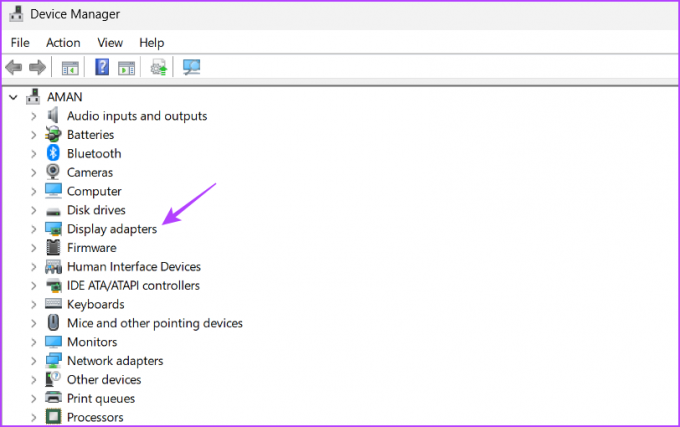
3 veiksmas: Dešiniuoju pelės mygtuku spustelėkite grafikos tvarkyklę ir pasirinkite Atnaujinti tvarkyklę.
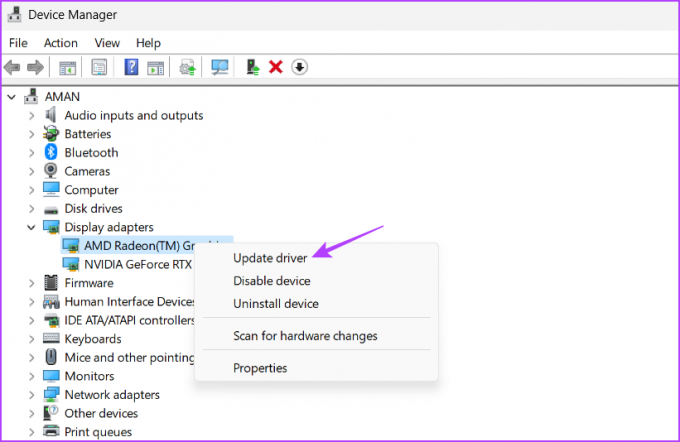
4 veiksmas: Pasirinkite parinktį „Automatiškai ieškoti tvarkyklių“.

Dabar „Windows“ ieškos ir atsisiųs visus galimus grafikos tvarkyklės naujinius. Arba galite apsilankyti savo vaizdo plokštės gamintojo svetainėje (AMD, Intel, arba NVIDIA) ir atsisiųskite naujausią naujinimą.
„Netflix“ ir „Chill“.
Kas nori mėgautis tik kai kuriomis smulkmenomis mėgstamų filmų ir serialų vaizdinėmis detalėmis? Tačiau tai bus įmanoma tik tuo atveju, jei „Netflix“ transliuoja 4K. Laimei, naudodami aukščiau pateiktus sprendimus galite greitai pataisyti „Netflix“ negrojamą 4K formatu „Windows“ kompiuteryje.



